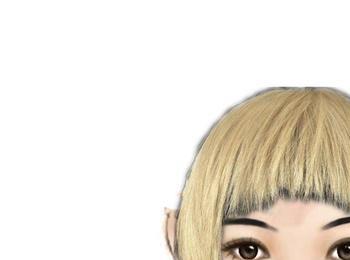美图秀秀是一款免费的图编辑与处理软件,使用该软件我们也可以进行P图,下面我们就来看看使用美图秀秀是怎么给人物更换发型的吧。
操作方法
-
01
在桌面上找到美图秀秀的快捷图标,双击打开美图秀秀这款软件,进入美图秀秀的操作界面,如图所示:
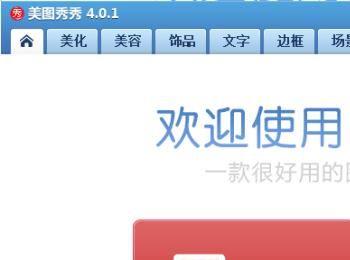
-
02
在该界面内找到打开选项,如图所示:
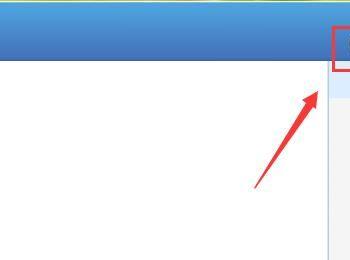
-
03
点击打开选项在弹出的对话框内找到我们的人物图片,如图所示:
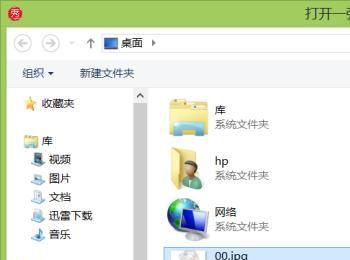
-
04
打开图片后在左侧找到消除笔选项,如图所示:
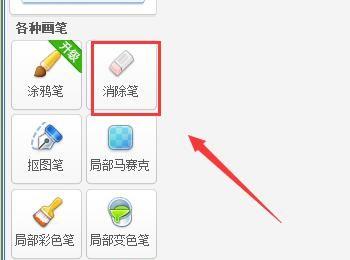
-
05
点击消除笔选项,在其对话框内将人物头发擦掉,如图所示:

-
06
擦掉头发后,将该图片保存起来,再打开头发的图片,打开头发图片后在左侧找到抠图笔选项,如图所示:
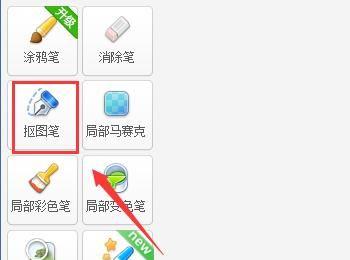
-
07
点击抠图笔选项,在弹出的对话框内选择自动抠图选项,如图所示:
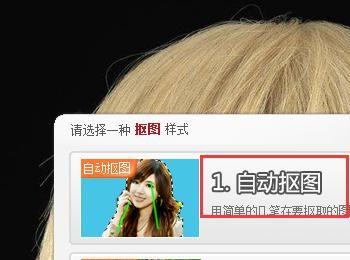
-
08
点击自动抠图选项,在头发上画出我们的选区,如图所示:
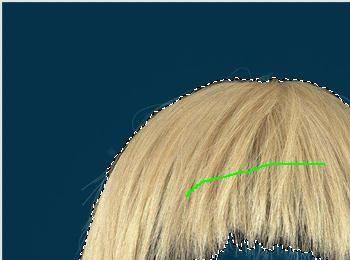
-
09
得到选区以后,再点击完成抠图选项,并找到更滑背景选项,如图所示:
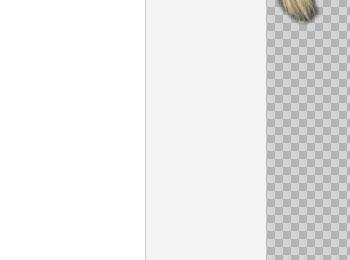
-
10
点击更换背景选项弹出打开图片对话框,在该对话框内找到我们刚刚处理的图片,如图所示:

-
11
选择头发调节其大小和位置,这样我们就为人物更换了头发,如图所示: